YouTube memiliki jumlah pintasan mengejutkan yang dibuat langsung di dalamnya yang tidak diketahui banyak orang. Jika Anda ingin tahu kiat apa yang ada untuk YouTube, bacalah panduan ini. Anda dapat memperlakukan panduan ini sebagai kiat utama, retas, dan daftar pintasan untuk platform konten video favorit semua orang.
Beberapa pintasan dan kiat ini tersedia melalui YouTube secara asli, sementara yang lain tersedia melalui peramban Anda atau melalui komputer Anda dengan cara lain. Baiklah, mari kita lompat.
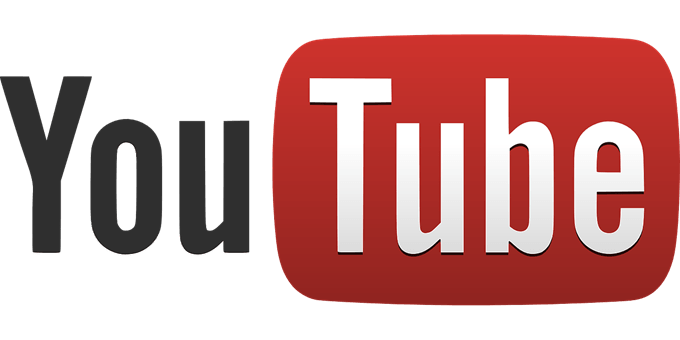
Pintasan Pemutaran Video YouTube I
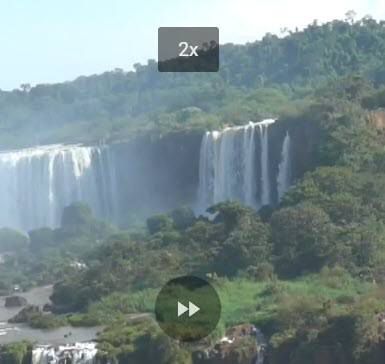
Mungkin pintasan yang paling berguna difokuskan pada kontrol pemutaran video. Banyak orang menyadari bahwa menekan bilah spasiakan menjeda atau memutar video. Anda juga dapat menekan K. Tetapi ada banyak jalan pintas untuk pemutaran video juga. Berikut ini adalah tampilan lengkap dari apa yang tersedia.
Misalnya, menekan panah kiriakan melompat mundur 5 detik. Atau, panah kananakan melompat ke depan 5 detik. Ingin melangkah lebih jauh? Gunakan Jdan Lmasing-masing untuk melompat mundur 10 detik atau meneruskan 10 detik.
Lebih banyak opsi navigasi tersedia untuk melompat cepat juga. 0atau Berandaakan membawa Anda ke awal. Akhirakan membawa Anda ke akhir video .Angka 1-9akan membawa Anda melalui peningkatan yang merata melalui video. Misalnya, 5 akan membawa Anda ke 2 menit melalui video 4 menit.
Jika Anda lebih suka mempercepat daripada melompat-lompat, Anda juga bisa melakukannya. Cukup gunakan Shift +>atau Shift + <untuk mempercepat atau memperlambat segalanya. Kecepatan berkisar dari 0,25x hingga 2x.
Akhirnya, Anda dapat memindahkan bingkai demi bingkai dengan menggunakan '.'atau ','saat video dijeda. Ini mungkin berguna untuk mendapatkan tangkapan layar pada saat-saat tertentu atau menangkap detail kecil yang mungkin Anda lewatkan dalam video.
Ingin menambah atau mengurangi volume dengan cepat? Panah atas dan bawahsecara bertahap akan menambah atau mengurangi volume pemutar YouTube sebesar 5%. Anda dapat menonaktifkan atau mengaktifkan suara video dengan mjuga.
Ingin mengubah skala video? Anda bisa melakukannya juga. Menekan fakan membawa Anda ke layar penuh, dan menekan ESCakan meninggalkan layar penuh.
Sebagai alternatif, tekan iuntuk membuat gambar kecil di video gambar yang memungkinkan Anda tetap menjelajah saat Anda melihat. Menekan iakan mengembalikan Anda ke halaman video. Terakhir, tekan tuntuk masuk ke mode teater.
Berikut ini beberapa hal lainnya: Menghidupkan / mematikan teks dengan c, melihat-lihat opsi warna latar belakang teks dengan b, dan pindah ke video baru dalam daftar putar dengan SHIFT + puntuk sebelumnya, atau SHIFT + nuntuk selanjutnya.
Perintah Pencarian YouTube yang Berguna
Mari kita lihat beberapa YouTubkomand yang berguna, tips, dan trik yang dapat Anda gunakan untuk menavigasi situs web dengan cepat. Khususnya, perintah pencarian YouTube.
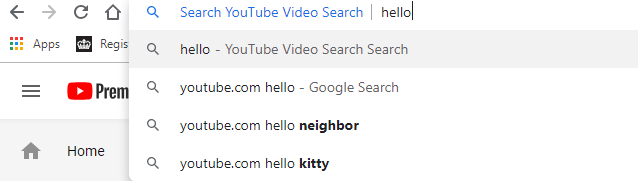
Jika Anda sudah berada di YouTube, Anda dapat menekan
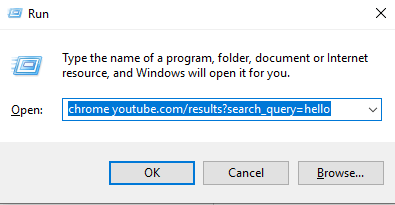
Atau, bagaimana dengan mencari langsung dari desktop? Tekan Kunci Windows + Runtuk membuka kotak Jalankan, lalu ketik chrome youtube.com/result?search_query=SEARCH ’. Hapus tanda kurung dan ganti ‘SEARCH’ dengan istilah pencarian Anda. Tab baru akan segera terbuka di Chrome dengan istilah pencarian yang Anda pilih.
Jika Anda tidak menggunakan Chrome, Anda dapat menggantiacechrome dalam perintah di atas dengan 'firefox', 'iexplore', atau 'microsoft-edge '.
Ada juga beberapa tips pencarian yang dapat Anda gunakan untuk lebih menentukan apa yang Anda cari. Saya telah memberikan beberapa contoh di bawah ini.
Anda dapat menghapus istilah atau memfilter kata dengan with + ’atau or -‘. Sebagai contoh, katakanlah Anda ingin belajar tentang kota Bangalore di India. Pencarian Bangalore di YouTube akan menampilkan semua jenis konten yang tidak terkait dengan kota dengan nama yang sama. Dalam contoh ini, lebih khusus dari Apex Legends yang dipanggil secara gamecall.
Anda dapat menghapus istilah Apex Legends dengan mencari Bangalore -apex -legends.
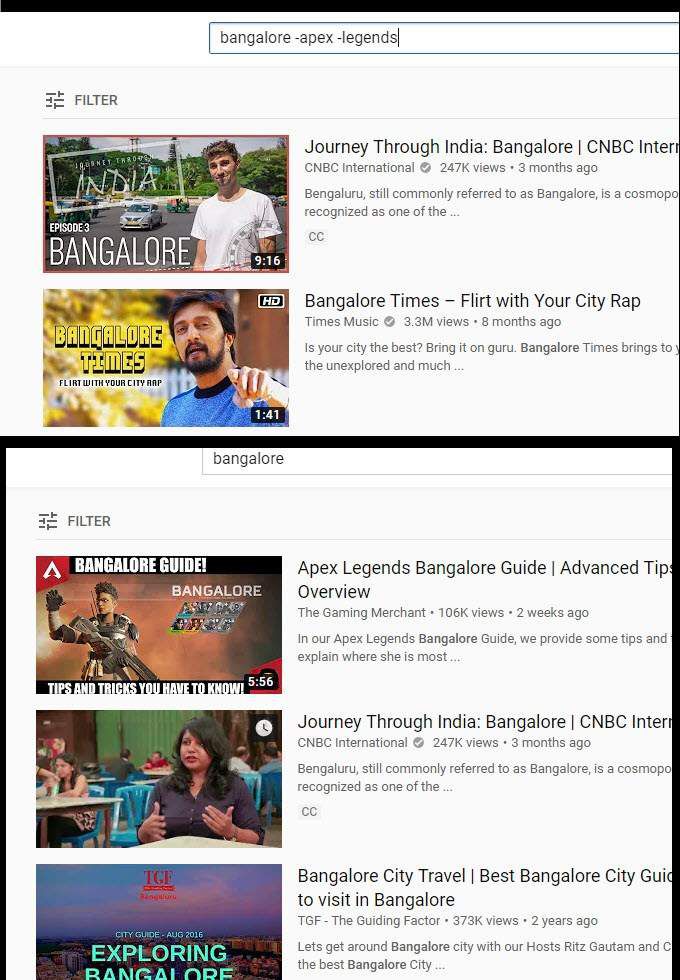
Di atas adalah contoh dari dua hasil pencarian dan bagaimana mereka berbeda. Anda dapat menggunakan ini dengan berbagai cara untuk menghapus video yang tidak ingin Anda lihat di hasil pencarian Anda. Banyak cari operator yang bekerja di Google.com yang sama akan berfungsi di sini juga.
Anda dapat memaksa istilah tertentu dalam pencarian Anda dengan menggunakan tanda "" di atas istilah apa pun. Sebagai contoh, katakanlah Anda ingin menemukan vlog perjalanan suatu negara pada bulan tertentu untuk melihat seperti apa cuacanya.
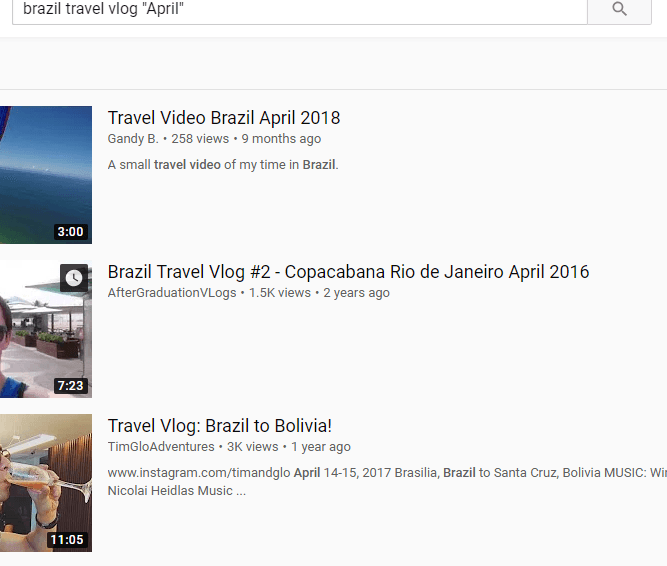
Menelusuri Vlog wisata Brasil “April”akan mengembalikan hasil yang menyertakan April dalam judulnya. Seperti yang dapat Anda lihat pada gambar di atas, ini bisa menjadi cara yang efektif untuk mencari istilah tertentu.
Tips YouTube Lainnya Tersembunyi di dalam menu
Anda dapat menemukan sejumlah tip YouTube yang berguna di dalam menu yang berbeda dan panel UI juga. Berikut adalah beberapa favorit saya.
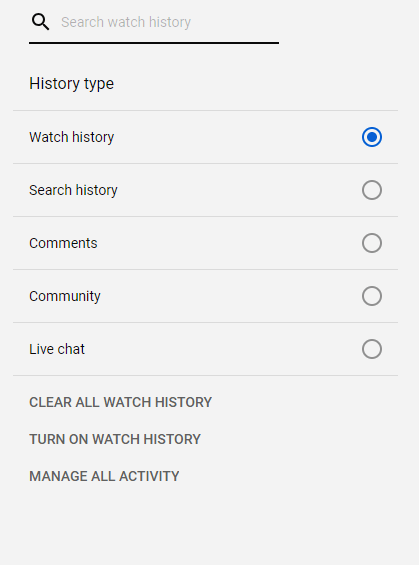
Pertama, jika Anda secara tidak sengaja menutup jendela Anda, atau ingin membuat ulang video yang Anda ingat di masa lalu, Anda dapat mengklik histori pada tabdi sisi kanan halaman utama .Anda dapat menelusuri sejarah Anda dan bahkan mencari di dalamnya, yang membuat menemukan video tertentu sangat mudah. Ini juga memungkinkan Anda menemukan video dengan cepat saat berpindah antar perangkat.
Pastikan untuk mengeklik Nyalakan riwayat tontonandi halaman ini sehingga riwayat Anda direkam. Kiat ini tidak akan berfungsi untuk menemukan video yang Anda tonton saat riwayat tontonan dimatikan.
Jika Anda menonton atau menyukai banyak video dan ingin menyimpan video untuk nanti, Anda dapat meninggalkan komentar dan kemudian gunakan alat commenthistory di halaman ini untuk menemukannya nanti. Anda bahkan dapat menemukan informasi terperinci di sini tentang pencarian sebelumnya.
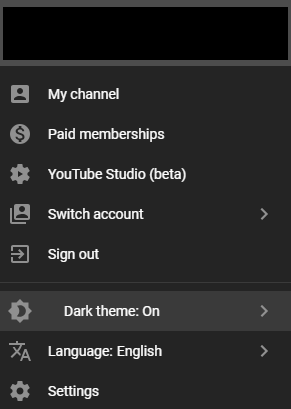
Ingin mengurangi ketegangan pada mata Anda? YouTube memiliki mode gelap. Untuk menyalakannya, klik gambar profil Anda di kanan atas. Selanjutnya, klik Tema gelap: matidi menu tarik-turun yang muncul. Klik untuk mengaktifkan mode gelap.
Ringkasan
Terima kasih telah meluangkan waktu untuk membaca tips dan trik kami untuk menggunakan YouTube. Dalam panduan ini, kami membahas hal-hal berikut:
Manakah dari fitur ini yang paling Anda sukai? Biarkan aku tahu. Jika Anda memiliki tips sendiri, jangan ragu untuk membagikannya melalui Twitter. Saya ingin mendengar apa yang Anda sarankan. Selamat menikmati!